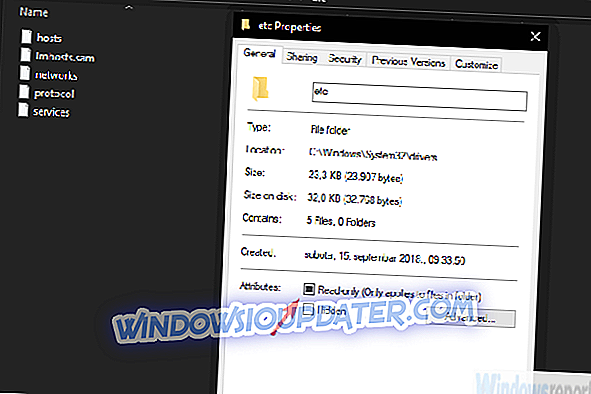Una de las soluciones de software líderes para la edición y presentación de videos es Camtasia Studio by TechSmith. Siempre puedes probarlo gratis durante 30 días. Sin embargo, una vez finalizado el período de prueba, es probable que desee activar su copia de Camtasia.
Eso aparentemente no fue posible para algunos usuarios. Se encontraron con el error ya que Camtasia Studio no pudo conectarse al servidor de activación. Tenemos dos soluciones para el problema en cuestión, así que pruébelos y díganos si lo ha logrado.
Qué hacer si Camtasia Studio no puede conectarse al servidor de activación
- Comprobar la red
- Activar Camtasia manualmente
Solución 1 - Compruebe la red
El proceso de activación requiere una conexión estable para funcionar. Su PC debe estar conectada a Internet para que pueda acceder al servidor de activación correctamente. Ahora, la mayoría de las veces, esta no es la razón del error en cuestión. No obstante, todavía le recomendamos que verifique dos veces su red antes de poder avanzar al segundo paso.
Si está seguro de que su red está funcionando como se supone que debe hacerlo, pase a la solución que casi seguramente debería abordar el problema.
Solución 2 - Activar Camtasia manualmente
La buena gente del soporte de TechSmith está al tanto de este problema y proporcionó la solución. Por alguna razón, los archivos del host almacenados localmente se modifican y, por lo tanto, el software no puede acceder al servidor de activación.
Afortunadamente, hay una solución que, con un poco de esfuerzo, le permitirá activar Camtasia Studio con la clave de licencia previamente adquirida.
Necesitará el permiso administrativo para realizar los pasos a continuación.
Esto es lo que necesitas hacer:
- Navegue a C: WindowsSystem32driversetc .
- Abra la carpeta " etc ", haga clic derecho en el archivo " hosts " y abra Propiedades .
- En la pestaña General, desmarque la casilla Sólo lectura .
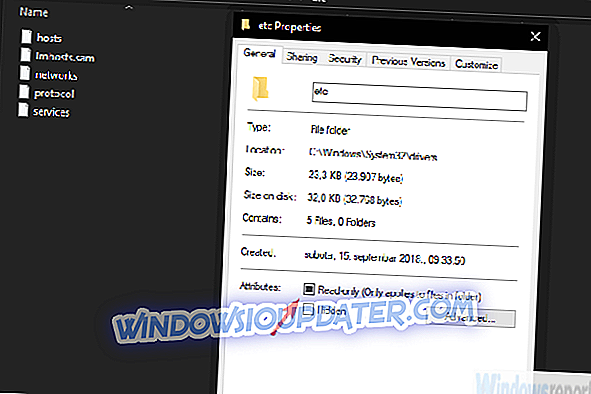
- Cierra el estudio Camtasia.
- Descarga este archivo ZIP y guárdalo en tu PC.
- Extrae el contenido del archivo ZIP.
- Haga clic derecho en el archivo CamtasiaUtl.exe y ejecútelo como administrador.
- Espera un tiempo y vuelve a iniciar Camtasia Studio.
- Ingrese su clave de licencia y listo.
Dicho esto, podemos concluir este artículo. En caso de que tenga alguna pregunta o sugerencia, publíquelas a continuación. Además, si el problema persiste, no olvide enviar su ticket al soporte de TechSmith.